相信已经很少有人用光驱来安装操作系统了,把U盘或移动硬盘制作成系统安装启动盘即可进行操作系统安装。MS酋长之前已经陆续介绍了大量的Win10系统U盘安装盘制作工具,包括:微软官方的......
如何禁止更改Win10桌面壁纸
本来自己设置的好好的很好看的桌面壁纸,可是别人一用你的电脑就给换了,事情虽不大可是很影响心情。那么如何阻止他人随意更换你电脑的桌面壁纸呢?在Windows10系统下方法如下:
方法一:配置组策略
注:本方法适用于有组策略编辑器的Win10专业版/企业版/教育版。
打开组策略编辑器,定位至“用户配置 - 管理模板 - 控制面板 - 个性化”。如图:
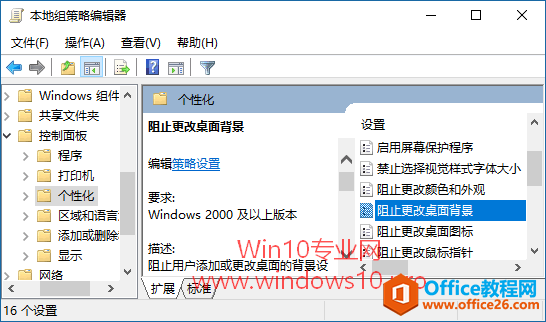
在右侧窗格中找到“阻止更改桌面背景”配置项,双击该项打开编辑窗口,设置为“已启用”。
好了,现在你的Win10电脑的桌面壁纸就不能再被更换了。
如果以后想要恢复允许更换,把该配置项设置为“未配置”即可。
方法二:修改注册表
对于没有组策略编辑器的Win10家庭版来说,可以通过修改注册表来实现。当然其他的Win10版本也可以通过修改注册表来实现,只不过组策略编辑窗口更直观化。
打开注册表编辑器,定位至:
\HKEY_CURRENT_USER\Software\Microsoft\Windows\CurrentVersion\Policies
PS:如何快速定位至注册表中某项。
鉴于修改注册表有风险,所以建议修改前备份注册表(备份注册表的方法),或者创建系统还原点,以便出现问题时恢复。
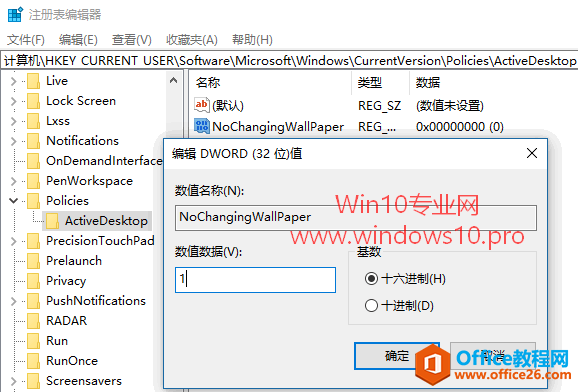
在Policies项下新建名为ActiveDesktop的子项,选中新建的ActiveDesktop项,在右侧窗口中新建一个名为NoChangingWallPaper的DWORD(32位)值。
双击NoChangingWallPaper值打开编辑窗口,把数值数据设置为 1 。
关闭注册表编辑器,重启电脑后设置生效。
如果以后想要解除阻止,把该值的数值数据修改为 0 ,或直接删除ActiveDesktop项即可。
相关文章
- 详细阅读
-
如何为Win10家庭版开启组策略编辑器功能详细阅读

经常访问Win10专业网的朋友在看到需要编辑组策略的文章时,会发现,每一个教程都提供了两种方法:方法一是配置组策略;方法二是修改注册表。而两种方法的效果则是相同的。之所以这样,......
2022-04-19 316 组策略编辑器
-
Win10下如何使用DISM命令修复Windows映像详细阅读

DISM工具是一个部署映像服务和管理工具,已经陆续分享了一些DISM工具应用技巧。实际上使用DISM工具还可以修复损坏的Windows映像,下面我们来看一下微软官方的使用DISM工具修复Windows映像教程:......
2022-04-19 55 DISM命令 修复Windows映像
- 详细阅读
- 详细阅读



